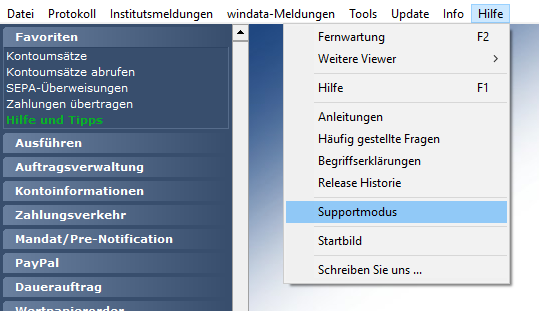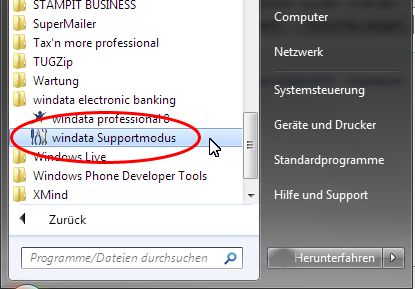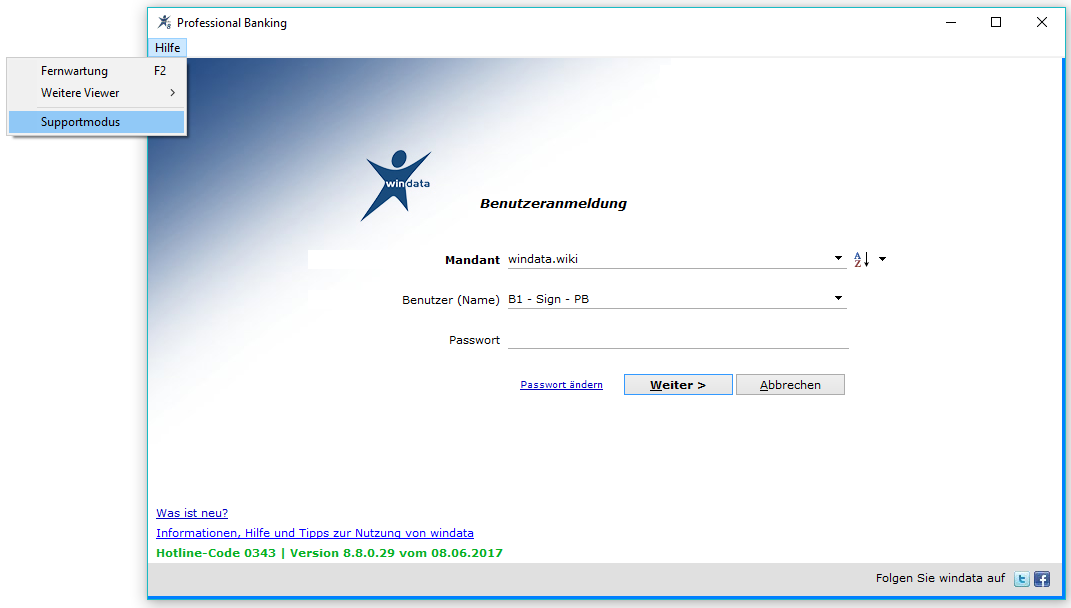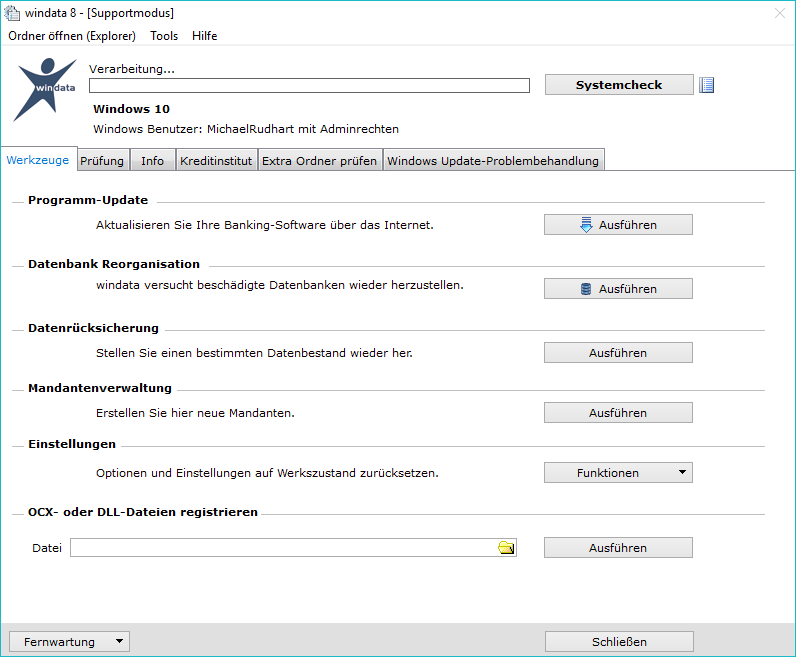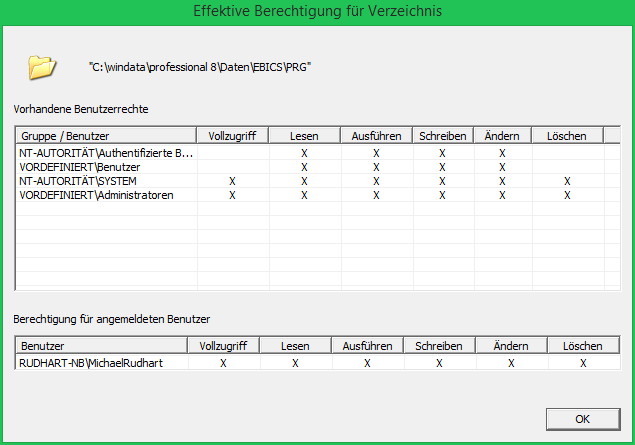Supportmodus: Unterschied zwischen den Versionen
Aus windata WIKI
| Zeile 1: | Zeile 1: | ||
| − | [[ | + | [[File:Teilen.png|right|70px|Teilen.png|link=https://www.facebook.com/sharer/sharer.php?u=http%3A%2F%2Fwiki.windata.de%2Findex.php%3Ftitle%3DSupportmodus]] |
Der Supportmodus ist ein Tool, um die Funktion von windata wieder herzustellen, auch wenn windata nicht mehr gestartet werden kann. | Der Supportmodus ist ein Tool, um die Funktion von windata wieder herzustellen, auch wenn windata nicht mehr gestartet werden kann. | ||
| − | =Supportmodus öffnen= | + | = Supportmodus öffnen = |
== in windata == | == in windata == | ||
| − | Den Supportmodus erreichen Sie entweder direkt aus windata heraus... | + | |
| − | : Im Menü "Hilfe" | + | Den Supportmodus erreichen Sie entweder direkt aus windata heraus... |
| − | ::[[ | + | |
| − | oder...<br> | + | :Im Menü "Hilfe" |
| − | ==im Installationsverzeichnis == | + | ::[[File:Supportmodus1.png|RTENOTITLE]]<br/> |
| − | : Im Installationsverzeichnis von windata starten Sie die Datei | + | |
| − | oder...<br> | + | oder...<br/> |
| + | |||
| + | == im Installationsverzeichnis == | ||
| + | |||
| + | :Im Installationsverzeichnis von windata starten Sie die Datei '''''support.exe'''''<br/> | ||
| + | |||
| + | oder...<br/> | ||
| + | |||
== im windows-Startmenü == | == im windows-Startmenü == | ||
| − | : Im Windows-Startmenü unter "Alle Programme" --> "windata electronic banking" | + | |
| − | ::[[ | + | :Im Windows-Startmenü unter "Alle Programme" --> "windata electronic banking" |
| − | oder...<br> | + | ::[[File:Supportmodus2.png|RTENOTITLE]]<br/> |
| + | |||
| + | oder...<br/> | ||
== im windata-Startfenster == | == im windata-Startfenster == | ||
| Zeile 22: | Zeile 31: | ||
:Im Startfenster von windata: | :Im Startfenster von windata: | ||
| − | [[File:Startfenster.PNG|windata Startfenster | + | [[File:Startfenster.PNG|600px|windata Startfenster]] |
| + | |||
| + | = Funktionen des Supportmodus = | ||
| − | + | Mit der Schaltfläche "Systemcheck" wird eine Rechteprüfung im windows-System durchgeführt. Das Ergebnis wird in den im Folgenden beschriebenen Reitern Prüfung, Registry und System aufgeführt. | |
| − | Mit der Schaltfläche "Systemcheck" wird eine Rechteprüfung im windows-System durchgeführt. Das Ergebnis wird in den im Folgenden beschriebenen Reitern Prüfung, Registry und System aufgeführt. | ||
| − | [[ | + | [[File:Supportmodus.png|RTENOTITLE]] |
Hier ist auf den ersten Blick ersichtlich, ob auf alle erforderlichen Pfade / Laufwerke der Zugriff im notwendigen Umfang möglich ist. Andernfalls begründen sich in diesen unzureichenden Zugriffsrechten auftretende windata-Fehler. | Hier ist auf den ersten Blick ersichtlich, ob auf alle erforderlichen Pfade / Laufwerke der Zugriff im notwendigen Umfang möglich ist. Andernfalls begründen sich in diesen unzureichenden Zugriffsrechten auftretende windata-Fehler. | ||
| − | |||
| − | |||
== Werkzeuge == | == Werkzeuge == | ||
| Zeile 49: | Zeile 57: | ||
;OCX- oder DLL-Dateien registrieren | ;OCX- oder DLL-Dateien registrieren | ||
:Über diese Funktion können OCX- und DLL-Dateien registriert werden. | :Über diese Funktion können OCX- und DLL-Dateien registriert werden. | ||
| − | |||
== Prüfung == | == Prüfung == | ||
| Zeile 57: | Zeile 64: | ||
[[File:EffektiveBerechtigung.png|RTENOTITLE]] | [[File:EffektiveBerechtigung.png|RTENOTITLE]] | ||
| + | == Info == | ||
| − | |||
Unabhängig vom Systemcheck werden hier allgemeine Informationen zu Ihrem windata-System angezeigt: | Unabhängig vom Systemcheck werden hier allgemeine Informationen zu Ihrem windata-System angezeigt: | ||
| − | *Ihr Hotline-Code | + | |
| − | *Ihre aktuelle Versionsnummer von windata | + | *Ihr Hotline-Code |
| − | *Ihre aktuelle Versionsnummer der Bankingkomponente DDBAC | + | *Ihre aktuelle Versionsnummer von windata |
| − | *Ihre aktueller Stand der Bankleitzahlen | + | *Ihre aktuelle Versionsnummer der Bankingkomponente DDBAC |
| + | *Ihre aktueller Stand der Bankleitzahlen | ||
*Ihr aktueller windata-Lizenzschlüssel | *Ihr aktueller windata-Lizenzschlüssel | ||
| − | |||
== windata == | == windata == | ||
| Zeile 72: | Zeile 79: | ||
**Herstellerinformationen | **Herstellerinformationen | ||
*Support | *Support | ||
| − | **Kontaktdaten Ihres Ansprechpartners für Supportfragen incl. Möglichkeit direkt eine [[Schreiben_Sie_uns...|'''''Support-eMail''''']] zu schreiben. | + | **Kontaktdaten Ihres Ansprechpartners für Supportfragen incl. Möglichkeit direkt eine [[Schreiben_Sie_uns...|'''''Support-eMail''''']] zu schreiben. |
== Extra Ordner prüfen == | == Extra Ordner prüfen == | ||
Hier können die Windows-Berechtigungen auf einen bestimmten Ordner geprüft werden. | Hier können die Windows-Berechtigungen auf einen bestimmten Ordner geprüft werden. | ||
| − | |||
== Windows Update-Problembehandlung == | == Windows Update-Problembehandlung == | ||
| Zeile 87: | Zeile 93: | ||
Dieser Link führt Sie auf die Website der Firma Microsoft. Für den Inhalt dieser Website übernimmt die windata GmbH & Co. KG keine Haftung. | Dieser Link führt Sie auf die Website der Firma Microsoft. Für den Inhalt dieser Website übernimmt die windata GmbH & Co. KG keine Haftung. | ||
| − | Sämtliche Einstellungen bezüglich der Benutzer- & Zugriffsrechte unter dem Betriebssystem Windows werden durch den Administrator oder den IT-Dienstleister durchgeführt. Die windata GmbH & Co. KG bzw. das lizenzausgebende Kreditinstitut | + | Sämtliche Einstellungen bezüglich der Benutzer- & Zugriffsrechte unter dem Betriebssystem Windows werden durch den Administrator oder den IT-Dienstleister durchgeführt. Die windata GmbH & Co. KG bzw. das lizenzausgebende Kreditinstitut leistet nur Unterstützung für windata-Produkte. |
[[File:Teilen.png|right|70px|Teilen.png|link=https://www.facebook.com/sharer/sharer.php?u=http%3A%2F%2Fwiki.windata.de%2Findex.php%3Ftitle%3DSupportmodus]] | [[File:Teilen.png|right|70px|Teilen.png|link=https://www.facebook.com/sharer/sharer.php?u=http%3A%2F%2Fwiki.windata.de%2Findex.php%3Ftitle%3DSupportmodus]] | ||
[[Category:Anleitungen]] [[Category:Support]] | [[Category:Anleitungen]] [[Category:Support]] | ||
Version vom 8. Juni 2017, 21:47 Uhr
Der Supportmodus ist ein Tool, um die Funktion von windata wieder herzustellen, auch wenn windata nicht mehr gestartet werden kann.
Supportmodus öffnen
in windata
Den Supportmodus erreichen Sie entweder direkt aus windata heraus...
oder...
im Installationsverzeichnis
- Im Installationsverzeichnis von windata starten Sie die Datei support.exe
oder...
im windows-Startmenü
oder...
im windata-Startfenster
- Im Startfenster von windata:
Funktionen des Supportmodus
Mit der Schaltfläche "Systemcheck" wird eine Rechteprüfung im windows-System durchgeführt. Das Ergebnis wird in den im Folgenden beschriebenen Reitern Prüfung, Registry und System aufgeführt.
Hier ist auf den ersten Blick ersichtlich, ob auf alle erforderlichen Pfade / Laufwerke der Zugriff im notwendigen Umfang möglich ist. Andernfalls begründen sich in diesen unzureichenden Zugriffsrechten auftretende windata-Fehler.
Werkzeuge
- Programm-Update
- Aktualisieren Sie Ihre Banking-Software über das Internet - die integrierte Update-Funktion
- Datenbank Reorganisation
- windata versucht beschädigte Datenbanken wieder herzustellen.
- Datenrücksicherung
- Stellen Sie einen bestimmten Datenbestand wieder her (Achtung: Datenbanken werden überschrieben)
- Mandantenverwaltung
- Hier kann die Mandantenverwaltung dieser windata-Installation geöffnet werden. Neben den angelegten Mandantenpfaden können hier auch neue Mandanten angelegt werden.
- Einstellungen
- Optionen und Einstellungen auf Werkseinstellungen zurücksetzen. Ebenfalls können hier die Einstellungen in den Favoriten sowie Anpassungen im Menü zurückgesetzt werden.
- EBICS Komponenten
- Aktuelle EBICS Komponenten werden vom Server geladen und in die einzelnen Mandanten verteilt.
- OCX- oder DLL-Dateien registrieren
- Über diese Funktion können OCX- und DLL-Dateien registriert werden.
Prüfung
Nach Durchführung des Systemchecks wird hier angezeigt, ob Sie die zur Ausführung von windata notwendigen Rechte im Installationsverzeichnis sowie Mandantenverzeichnis besitzen.
Für jeden hier aufgeführten Pfad können über die Funktion "Berechtigungen" die Rechtedetails angezeigt werden:
Info
Unabhängig vom Systemcheck werden hier allgemeine Informationen zu Ihrem windata-System angezeigt:
- Ihr Hotline-Code
- Ihre aktuelle Versionsnummer von windata
- Ihre aktuelle Versionsnummer der Bankingkomponente DDBAC
- Ihre aktueller Stand der Bankleitzahlen
- Ihr aktueller windata-Lizenzschlüssel
windata
- Allgemein
- Herstellerinformationen
- Support
- Kontaktdaten Ihres Ansprechpartners für Supportfragen incl. Möglichkeit direkt eine Support-eMail zu schreiben.
Extra Ordner prüfen
Hier können die Windows-Berechtigungen auf einen bestimmten Ordner geprüft werden.
Windows Update-Problembehandlung
Wenn bei Windows Updatefehler auftreten, stellen Sie sicher, dass Sie mit dem Internet verbunden sind. Dann laden Sie die Windows Update-Problembehandlung für Ihre windows-Version (Windows 7 & 8 oder Windows 10) herunter und führen die Problembehandlung aus.
Herunterladen der Problembehandlung
Dieser Link führt Sie auf die Website der Firma Microsoft. Für den Inhalt dieser Website übernimmt die windata GmbH & Co. KG keine Haftung.
Sämtliche Einstellungen bezüglich der Benutzer- & Zugriffsrechte unter dem Betriebssystem Windows werden durch den Administrator oder den IT-Dienstleister durchgeführt. Die windata GmbH & Co. KG bzw. das lizenzausgebende Kreditinstitut leistet nur Unterstützung für windata-Produkte.